-Метки
бродилка клип арт бродилка по урокам важное о фш видео видео урок гороскоп декор деревня дети для дома женщины животные жизнь здоровье зима изучаем компьютер интересно клип арт девушки клип арт природа коллаж коллаж в корел красиво маска мои работы музыка натюрморты он и она открытки пейзажи позитив полезное природа психология птицы россия скрап-наборы стихи схемы текстуры тест уроки корел уроки лиру уроки фотошоп фильтры фоны фото фотоманипуляция фэнтази цветы юмор
-Музыка
- Романтическая мелодия
- Слушали: 403087 Комментарии: 0
- Группа МГК - Ах, какие ты говорил мне слова....
- Слушали: 3751 Комментарии: 2
- Олег Винник - Не Ты
- Слушали: 459 Комментарии: 1
- Олег Винник
- Слушали: 117 Комментарии: 0
- Артур Руденко – Падал белый снег
- Слушали: 2620 Комментарии: 10
-Рубрики
- БРОДИЛКА (217)
- Мастера ФШ (52)
- Фотоманипуляция (17)
- Хостинги (5)
- № 1 (4)
- Важно! (261)
- Видео (474)
- Видео уроки Корел (15)
- Уроки от Зоси (48)
- Уроки от Игоря (20)
- Уроки Сергея Иванова (11)
- ФШ С НУЛЯ (5)
- ДЕКОР (135)
- Трафареты (6)
- Шаблоны для ФШ (8)
- Для блога (455)
- Анимашки (76)
- Генератор картинок (13)
- Генератор текста (18)
- Генератор цвета (19)
- Для работы (44)
- Коды и формулы (70)
- Куча всего (47)
- Переводчик (4)
- Разделители (7)
- Смайлики (13)
- Фоны (92)
- Фракталы (4)
- Для дома (245)
- КНИГИ (2)
- ТВ (9)
- Женщины (425)
- Животные (324)
- Жизнь (689)
- Дети (121)
- ЗАКЛАДКИ (40)
- Формулы рамок (21)
- Здоровье (399)
- Знаменитости (103)
- Изучаем компьютер (90)
- Иллюзии (6)
- Интересно (1111)
- Музеи (15)
- Искусство (25)
- История вещей (185)
- Заблуждения (2)
- Почему так говорят? (26)
- Кино (12)
- Клип арт (800)
- НАДПИСИ (40)
- Красиво (392)
- Креатив (343)
- Куклы (20)
- Кулинария (450)
- Салаты (107)
- Тесто (146)
- Любимые сайты (163)
- Любопытно (1262)
- Мини-игры (35)
- Релаксация (6)
- Мода (14)
- МОИ КОЛЛАЖИ (1649)
- Мои работы в корел (47)
- Мои рамочки (1037)
- Музыка (200)
- Муз.открытка (36)
- Плеер (31)
- Натюрморты (94)
- Непознанное (62)
- Новый год (95)
- Он и Она (274)
- Позитив (547)
- Полезное (788)
- ПРОГРАММЫ (24)
- Природа (520)
- Зима (24)
- Осень (26)
- Притчи (55)
- ПСИХОЛОГИЯ (174)
- ПУТЕШЕСТВИЕ (374)
- Разное (1040)
- Поздравления (3)
- Россия (260)
- Садовый дизайн (60)
- Самое любимое (265)
- Своими руками (73)
- Плетение из газет (16)
- Секс и эротика (31)
- Сибирь (21)
- Скрап (67)
- Стихи (458)
- СХЕМЫ (33)
- Тест (464)
- Гадание (56)
- Гороскоп (85)
- Сонник (4)
- Уроки (2202)
- Fanta Morph (13)
- Corner-A ArtStudio (5)
- Flash Intro Banner Maker (1)
- Важное о Корел (34)
- ВАЖНОЕ о ФШ (221)
- Делаем рамки (34)
- Кисти (30)
- Коллаж (178)
- Корел (116)
- Маски (108)
- Подсказки (16)
- Стили (1)
- Уроки Miss Ksu (18)
- Уроки корел (53)
- Уроки ЛиРу (114)
- Уроки от Natali (52)
- Уроки от Natalia NZ (4)
- Уроки от Novichok56 (14)
- Уроки от АЛЕНЫ (19)
- Уроки от АНТОНИНЫ (15)
- Уроки от АНТЫ (88)
- Уроки от БЭТТ (10)
- Уроки от ГП (62)
- Уроки от ДИЗЫ (13)
- Уроки от Илоны (12)
- Уроки от Ларисы (135)
- Уроки от Леди Ангел (26)
- Уроки от леди ОЛЬГИ (6)
- Уроки от Мадмуазель (117)
- Уроки от Мизильской (2)
- Уроки от МИЛЕДИ МАЛИНОВСКОЙ (2)
- Уроки от Миллады (38)
- Уроки от МИШЕЛЬ (11)
- Уроки от Ольги Бор (14)
- Уроки от Семеновой Иры (71)
- Уроки от Элен (4)
- уроки по ArtWaver (5)
- Установка Корел (10)
- Установка ФШ (43)
- ФИГУРЫ (17)
- Фильтры (255)
- Фотошоп (496)
- Экшен (8)
- Фоны (90)
- Для фотоманипуляции (11)
- Фото (182)
- Фоторедактор (10)
- Хостинги (8)
- художник (816)
- Деревня (130)
- Дети (112)
- Женщины (232)
- Животные (69)
- Открытки (27)
- Пейзаж (52)
- Природа (294)
- Фэнтази (142)
- Цветы (279)
- ШОК! (230)
- Шрифты (12)
- Энциклопедии (6)
- ЮМОР (429)
- ЯНДЕКС (20)
-Фотоальбом

- Зимний день
- 11:23 05.12.2011
- Фотографий: 3

- Мой город
- 10:49 01.10.2011
- Фотографий: 3

- Бабье лето
- 04:18 19.09.2011
- Фотографий: 2
-Поиск по дневнику
-Статистика
Коллаж "Gnahore" |
Цитата сообщения Mademoiselle_Viv
Коллаж "Gnahore"


Адаптация для Фотошопа Mademoiselle_Viv
1. Открыть новое прозрачное изображение 900/550
Основной цвет = # 70060C
Фоновый цвет = # CEB789
2. Активировать инструмент "Градиент" и создайте градиент такого вида (урок по созданию градиента здесь)
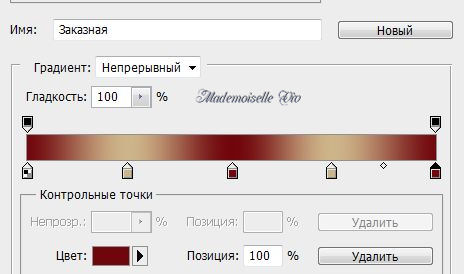

и заполните изображение так:
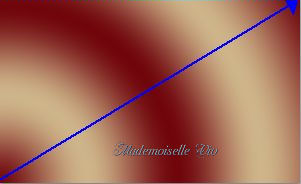
3. Откройте текстуру "15_042" и загрузите ее, как узор (Редактирование - Определить узор - ок).
4. Вернитесь на коллаж и примените стиль слоя "Текстура"
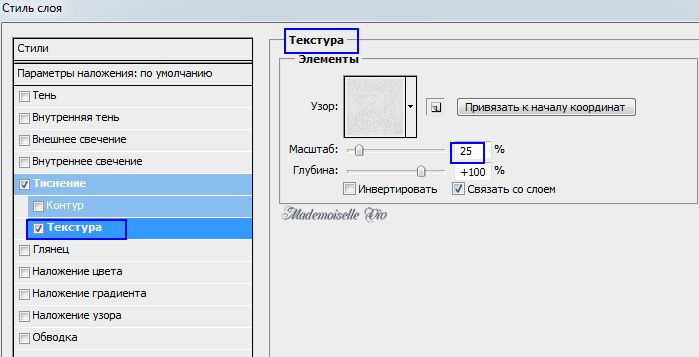
5. Новый слой.
Активируйте инструмент "Прямоугольное выделение" и отделите слева прямоугольник шириной 150 пикселей
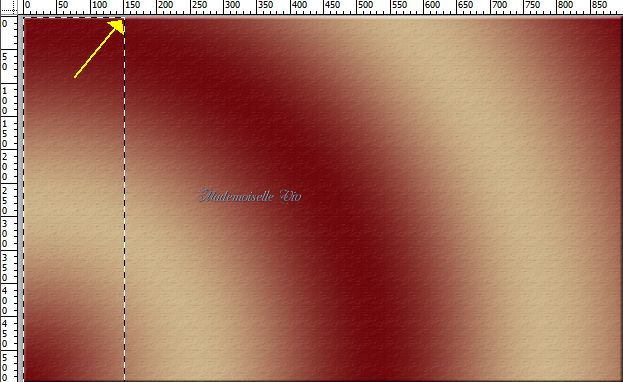
6. Заполните выделенное фоновым цветом.
7. Фильтры - Xero - frittillary
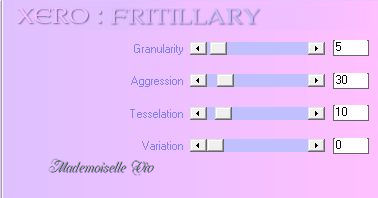
8. Выделение - Отменить.
9. Слои - Дублировать.
Переместить прямоугольник на правую сторону.
Слои - Объединить с предыдущим
10. Фильтры - toadies - what are you - 20/20
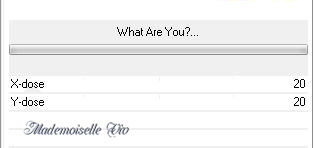
11. Откройте маску 2 и переместите на коллаж.
12. Новый слой.
Редактирование - Выполнить заливку - Цвет фона.
Отключите видимость этого слоя.
13. Вернитесь на слой "маска", перейдите в "Каналы".
Зажмите Ctrl и кликните по иконке слоя "Синий"
Перейдите в "Слои".
14. Включите видимость и активируйте верхний слой.
Выделение - Инвертировать.
Delete на клавиатуре.
Выделение - Отменить.
Слой с маской - удалить.
15. Фильтры - ap lines - silverling - dotty grid
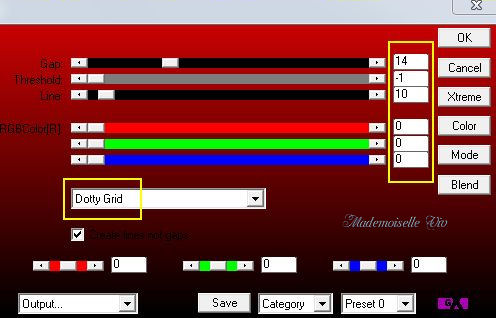
16. Стиль слоя - Тень

17. Фильтры - toadies - what are you - 100/100
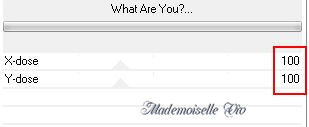
18. Фильтры - Усиление резкости - Резкость на краях.
19. Дублировать слой.
Редактирование - Трансформирование - Отразить по горизонтали
Переместить его на противоположную сторону.
Редактирование - Трансформирование - Поворот на 90° против часовой.
20. Слои - Объединить видимые.
21. Открыть маску 3 и переместить на коллаж.
22. Новый слой.
Редактирование - Выполнить заливку - Основной цвет.
Отключите видимость этого слоя.
23. Вернитесь на слой "маска", перейдите в "Каналы".
Зажмите Ctrl и кликните по иконке слоя "Синий"
Перейдите в "Слои".
24. Включите видимость и активируйте верхний слой.
Delete на клавиатуре.
Слой с маской - удалить.
25. Фильтры - Xero - frittillary
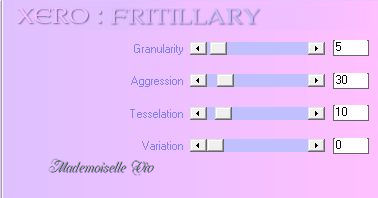
26. Фильтры - Усиление резкости - Резкость на краях.
27. Стиль слоя - Обводка.

28. Откройте изображение "Девушки".
Прямоугольным выделением выделите часть изображения, примерно так
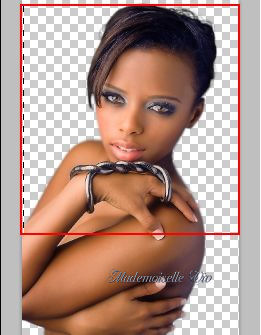
Инструментом "Перемещение" перетащите его на коллаж и "Свободным трансформированием" уменьшить так, чтобы оно встало в прямоугольник.

Стиль слоя - Тень

Непрозрачность 50%.
29. Слои - Объединить с предыдущим.
30. Создайте новое прозрачное изображение размером 320х300.
Перетащите на него прямоугольник с девушкой.
31. Изображение - Тримминг - по умолчанию.
32. Фильтры - AAA Frame / Photo Frame
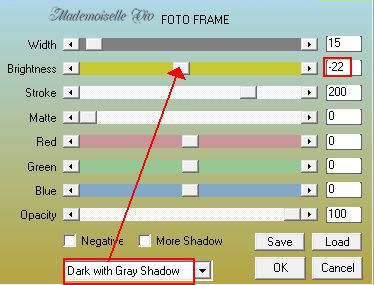
33. Снова перетащите прямоугольник с девушкой на коллаж и поставьте на прежнее место. Предыдущий слой (без рамки) - удалить.
34. Откройте "decor-weave" и перетащите его на коллаж.
35. Открыть маску 1 и расположить на коллаже.
36. Новый слой.
Новый слой.
Редактирование - Выполнить заливку - Цвет фона.
Отключите видимость этого слоя.
37. Вернитесь на слой "маска", перейдите в "Каналы".
Зажмите Ctrl и кликните по иконке слоя "Синий"
Перейдите в "Слои".
38. Включите видимость и активируйте верхний слой.
Delete на клавиатуре.
Выделение - Отменить.
Слой с маской - удалить.
39. Фильтры - Xero - frittillary
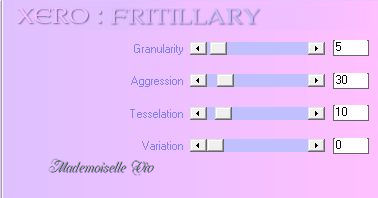
Стиль слоя - Тень
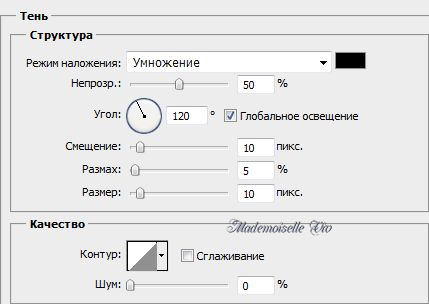
40. Фильтры - Усиление резкости - Резкость на краях.
Режим смешивания - Яркость.
41. Фильтры - eyes candy5/backlight (preset maxou входит в комплект)
Загрузить пресет в фильтр так:
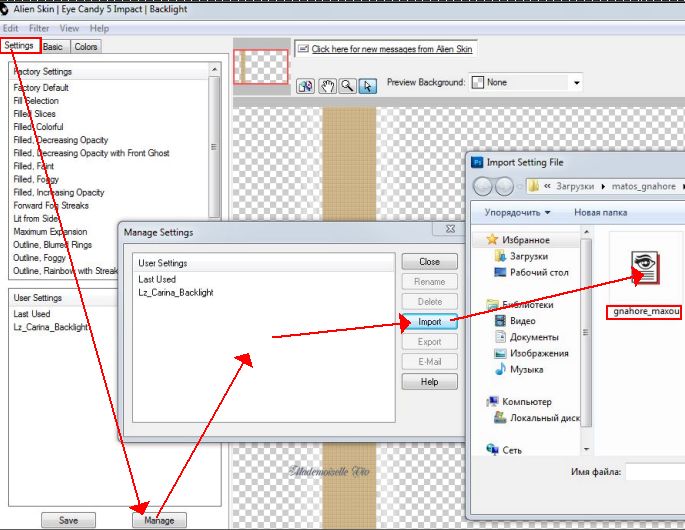
Открыть файл и нажать ок
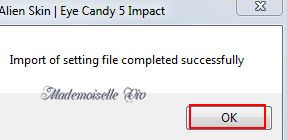
Закрыть окно импорта и нажать на пресет - ок
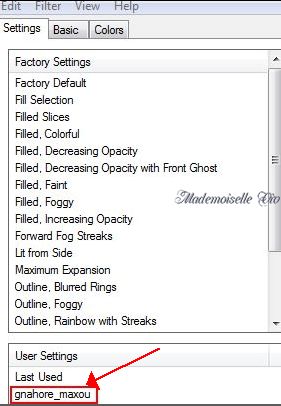
42. Откройте "deco maxou" и переместите на коллаж. Разместите по своему вкусу.
43. Объедините все.
44. Стиль слоя - обводка

45. Дубликат слоя.
46. Редактирование - Свободное трансформирование - Уменьшить до 80%

47. Изображение - Размер холста
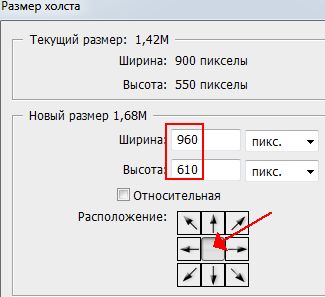
48. Новый слой - Выполнить заливку - цвет фона.
49. Фильтры - ap lines - silverling - dotty grid
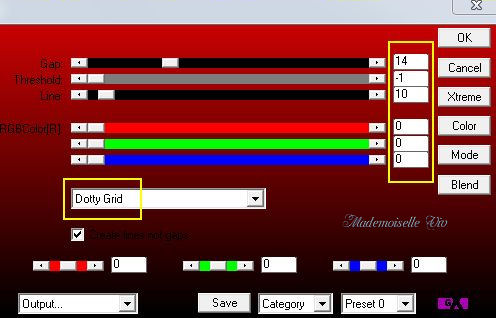
Перетащить слой под слой с коллажем.
Активировать верхний слой.
Стиль слоя - Тень

50. Открыть "woman_355_bycrealine"
Изображение - размер изображения - 60%
Изображение - Вращение изображения - Отразить холст по горизонтали.
Переместить на коллаж и расположить с правой стороны.
Стиль слоя - Тень
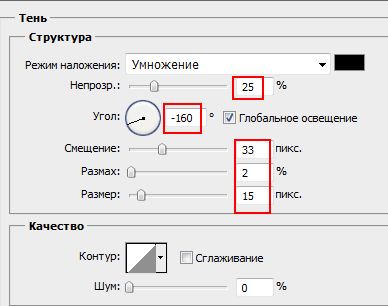
Фильтры - Усиление резкости - Усиление резкости
51. Открыть цветы "calguistulipe110211"
Изображение - размер изображения - 60%
Установите на коллаже в соответствии с вашим вкусом.
Режим смешивания - Жесткий свет / непрозрачность 80%.
52. Откройте бабочек.
(Изменение размера и места в соответствии с вашим вкусом)
53. Объедините все слои.
Подпишите коллаж и измените размер до 700 пикселей по ширине.
54. Сохраните. как Jpeg.

Адаптация для Фотошопа Mademoiselle_Viv
1. Открыть новое прозрачное изображение 900/550
Основной цвет = # 70060C
Фоновый цвет = # CEB789
2. Активировать инструмент "Градиент" и создайте градиент такого вида (урок по созданию градиента здесь)
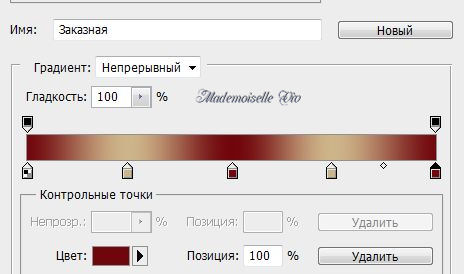

и заполните изображение так:
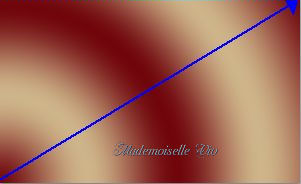
3. Откройте текстуру "15_042" и загрузите ее, как узор (Редактирование - Определить узор - ок).
4. Вернитесь на коллаж и примените стиль слоя "Текстура"
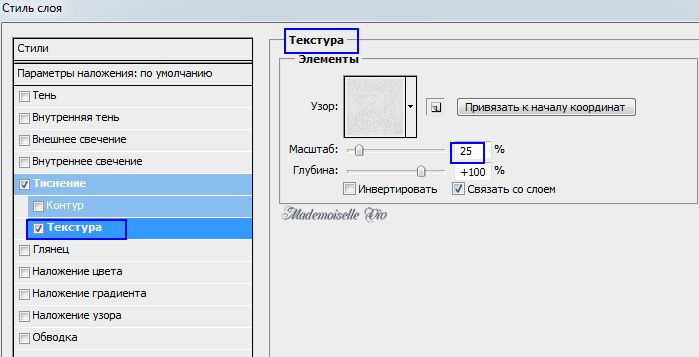
5. Новый слой.
Активируйте инструмент "Прямоугольное выделение" и отделите слева прямоугольник шириной 150 пикселей
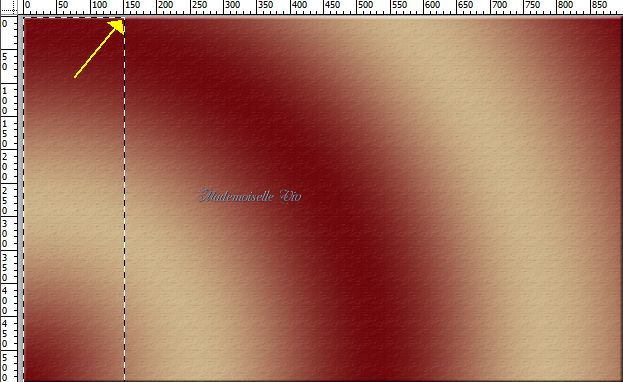
6. Заполните выделенное фоновым цветом.
7. Фильтры - Xero - frittillary
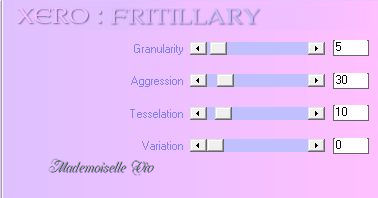
8. Выделение - Отменить.
9. Слои - Дублировать.
Переместить прямоугольник на правую сторону.
Слои - Объединить с предыдущим
10. Фильтры - toadies - what are you - 20/20
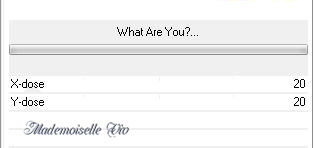
11. Откройте маску 2 и переместите на коллаж.
12. Новый слой.
Редактирование - Выполнить заливку - Цвет фона.
Отключите видимость этого слоя.
13. Вернитесь на слой "маска", перейдите в "Каналы".
Зажмите Ctrl и кликните по иконке слоя "Синий"
Перейдите в "Слои".
14. Включите видимость и активируйте верхний слой.
Выделение - Инвертировать.
Delete на клавиатуре.
Выделение - Отменить.
Слой с маской - удалить.
15. Фильтры - ap lines - silverling - dotty grid
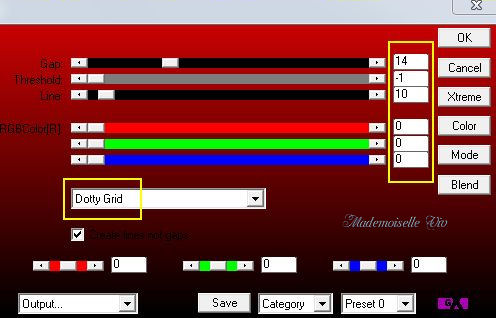
16. Стиль слоя - Тень

17. Фильтры - toadies - what are you - 100/100
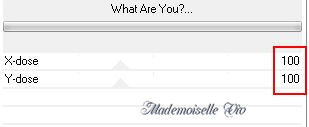
18. Фильтры - Усиление резкости - Резкость на краях.
19. Дублировать слой.
Редактирование - Трансформирование - Отразить по горизонтали
Переместить его на противоположную сторону.
Редактирование - Трансформирование - Поворот на 90° против часовой.
20. Слои - Объединить видимые.
21. Открыть маску 3 и переместить на коллаж.
22. Новый слой.
Редактирование - Выполнить заливку - Основной цвет.
Отключите видимость этого слоя.
23. Вернитесь на слой "маска", перейдите в "Каналы".
Зажмите Ctrl и кликните по иконке слоя "Синий"
Перейдите в "Слои".
24. Включите видимость и активируйте верхний слой.
Delete на клавиатуре.
Слой с маской - удалить.
25. Фильтры - Xero - frittillary
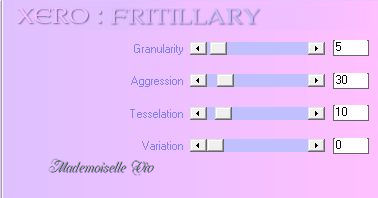
26. Фильтры - Усиление резкости - Резкость на краях.
27. Стиль слоя - Обводка.

28. Откройте изображение "Девушки".
Прямоугольным выделением выделите часть изображения, примерно так
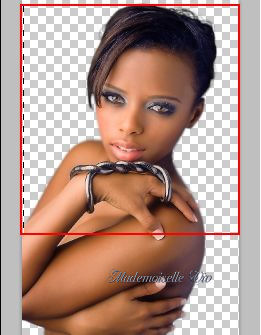
Инструментом "Перемещение" перетащите его на коллаж и "Свободным трансформированием" уменьшить так, чтобы оно встало в прямоугольник.

Стиль слоя - Тень

Непрозрачность 50%.
29. Слои - Объединить с предыдущим.
30. Создайте новое прозрачное изображение размером 320х300.
Перетащите на него прямоугольник с девушкой.
31. Изображение - Тримминг - по умолчанию.
32. Фильтры - AAA Frame / Photo Frame
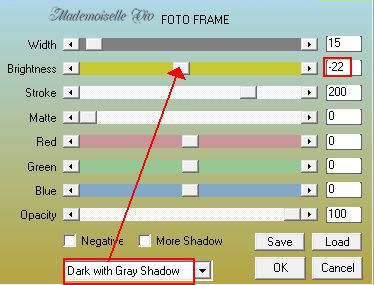
33. Снова перетащите прямоугольник с девушкой на коллаж и поставьте на прежнее место. Предыдущий слой (без рамки) - удалить.
34. Откройте "decor-weave" и перетащите его на коллаж.
35. Открыть маску 1 и расположить на коллаже.
36. Новый слой.
Новый слой.
Редактирование - Выполнить заливку - Цвет фона.
Отключите видимость этого слоя.
37. Вернитесь на слой "маска", перейдите в "Каналы".
Зажмите Ctrl и кликните по иконке слоя "Синий"
Перейдите в "Слои".
38. Включите видимость и активируйте верхний слой.
Delete на клавиатуре.
Выделение - Отменить.
Слой с маской - удалить.
39. Фильтры - Xero - frittillary
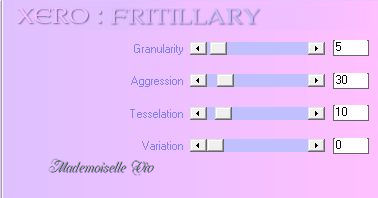
Стиль слоя - Тень
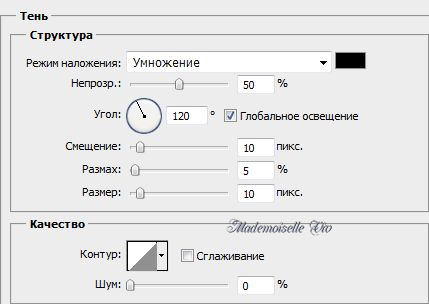
40. Фильтры - Усиление резкости - Резкость на краях.
Режим смешивания - Яркость.
41. Фильтры - eyes candy5/backlight (preset maxou входит в комплект)
Загрузить пресет в фильтр так:
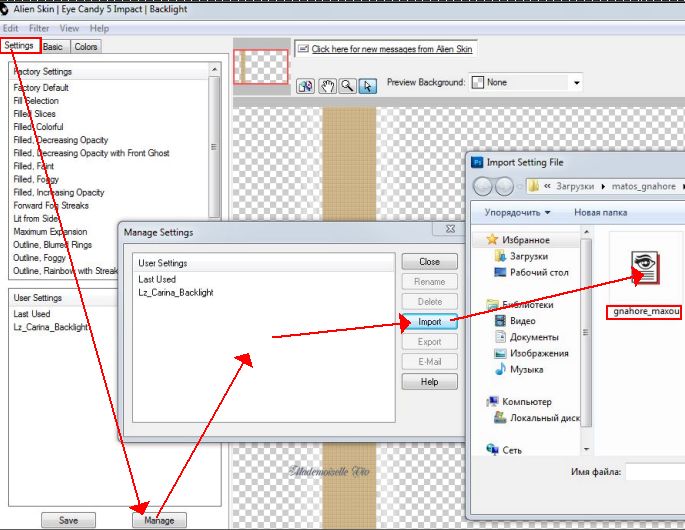
Открыть файл и нажать ок
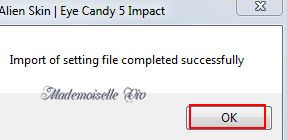
Закрыть окно импорта и нажать на пресет - ок
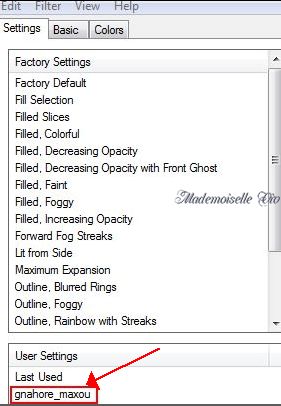
42. Откройте "deco maxou" и переместите на коллаж. Разместите по своему вкусу.
43. Объедините все.
44. Стиль слоя - обводка

45. Дубликат слоя.
46. Редактирование - Свободное трансформирование - Уменьшить до 80%

47. Изображение - Размер холста
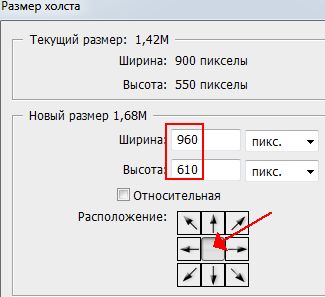
48. Новый слой - Выполнить заливку - цвет фона.
49. Фильтры - ap lines - silverling - dotty grid
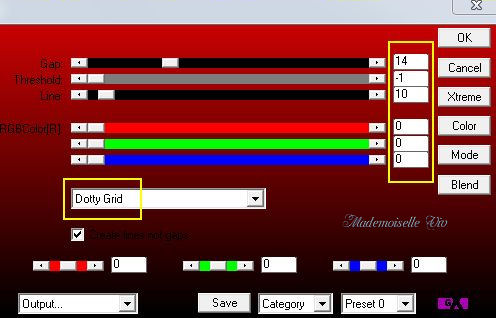
Перетащить слой под слой с коллажем.
Активировать верхний слой.
Стиль слоя - Тень

50. Открыть "woman_355_bycrealine"
Изображение - размер изображения - 60%
Изображение - Вращение изображения - Отразить холст по горизонтали.
Переместить на коллаж и расположить с правой стороны.
Стиль слоя - Тень
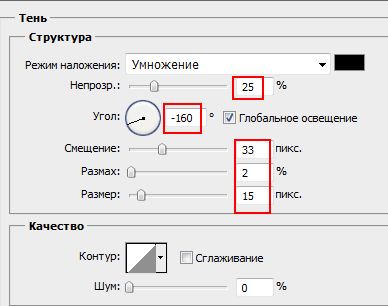
Фильтры - Усиление резкости - Усиление резкости
51. Открыть цветы "calguistulipe110211"
Изображение - размер изображения - 60%
Установите на коллаже в соответствии с вашим вкусом.
Режим смешивания - Жесткий свет / непрозрачность 80%.
52. Откройте бабочек.
(Изменение размера и места в соответствии с вашим вкусом)
53. Объедините все слои.
Подпишите коллаж и измените размер до 700 пикселей по ширине.
54. Сохраните. как Jpeg.
| Рубрики: | Уроки/Коллаж |
Понравилось: 1 пользователю
| Комментировать | « Пред. запись — К дневнику — След. запись » | Страницы: [1] [Новые] |











